MegaRAID SAS-9361-4i’de SSD önbelleğe alma özelliğine sahip bir RAID5 cihazı oluşturmaya yönelik nasıl yapılır makalesi burada . İlk ve gerçekten önemli olan şey , bir yazılım eklentisi olduğu için satın alınması gereken CacheCade yeteneğinin denetleyiciye sahip olmasıdır .
Bir SSD’nin sanal raid sürücünüzü (muhtemelen sabit disk sürücüleri) bir MegaRAID denetleyiciyle önbelleğe alması için bir kurulum aşağıdaki gibidir:
- LSI LSI00415 MegaRAID 9361-4i SGL
- LSI LSI00293
Kurulumunuzu korumak için Önbellek Korumasına sahip olmanız önerilir (bu, pil kiti için ekstra korumadır – aynı değildir) – LSI LSI00418 LSICVM02 .
BIOS Yapılandırma Yardımcı Programını kullanarak SSD önbelleğe alma özelliğine sahip bir RAID5 aygıtı oluşturma adımları şunlardır :
ADIM 1) Supermicro cihaz başlatma
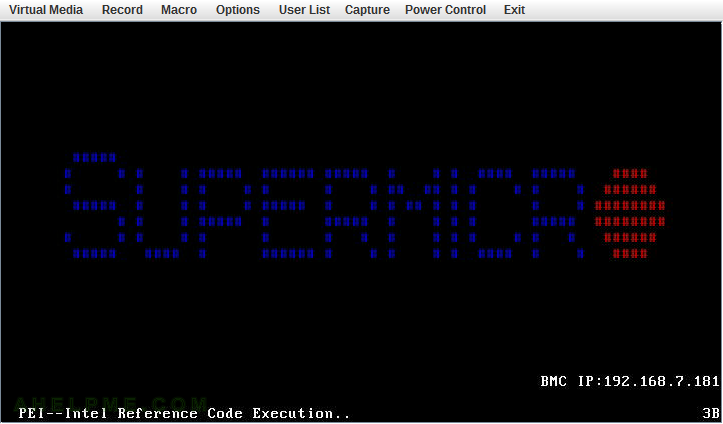
sunucunuzu başlatın
ADIM 2) “F/W Cihazları %0 Başlatıyor” – denetleyicinin başlatılması ve bağlı tüm sabit disklerin kontrol edilmesi.
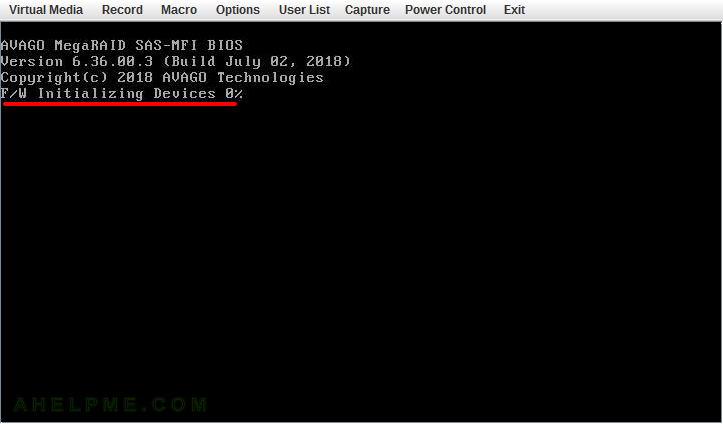
AVAGO MegaRAID SAS-MFI BIOS
ADIM 3) Cihazlar başlatılır ve kaç tanesinin kullanıma hazır olduğunu görebilirsiniz.
Sonraki adım, mantıksal cihazların başlatılmasıdır.
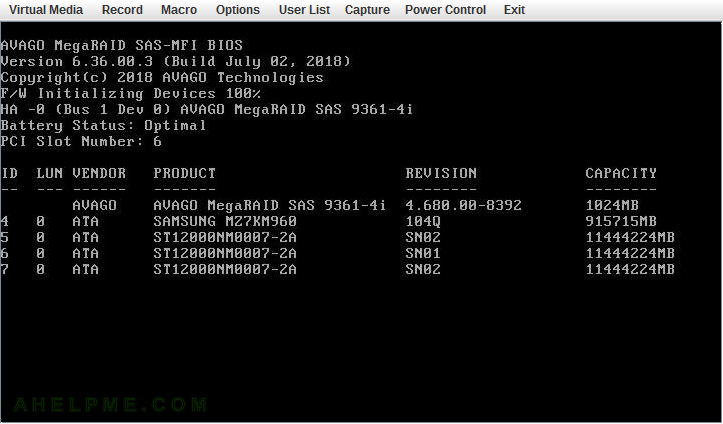
F/W Aygıtları Başlatma %100
ADIM 4) Tüm sabit sürücüler ve SSD’ler kullanıma hazırdır ve denetleyici hiçbir sanal aygıt veya herhangi bir yapılandırma bulmamıştır.
MegaRAID Yapılandırma Yardımcı Programını çalıştırmak için “CTRL+R”ye basmak için birkaç saniye.
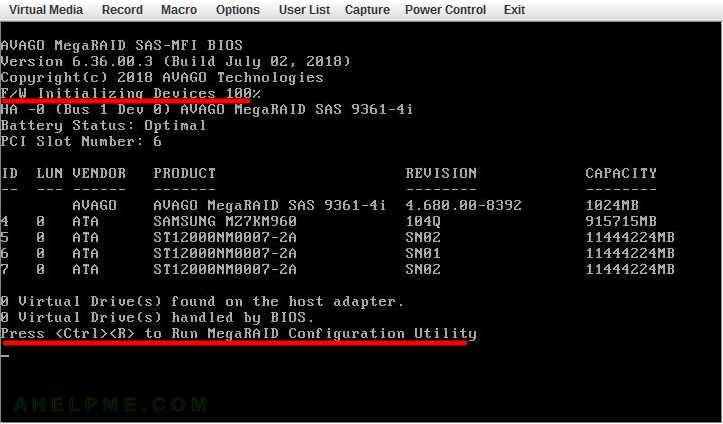
AVAGO MegaRAID SAS-MFI BIOS – tüm cihazlar hazır.
ADIM 5) AVAGO (LSI) MegaRAID Yapılandırma Yardımcı Programının ana görünümü.
Yabancı yapılandırma dahil hiçbir Yapılandırma yoktur. Önbelleğe alma için kullanacağımız üç sabit disk sürücüsü ve bir SSD var.
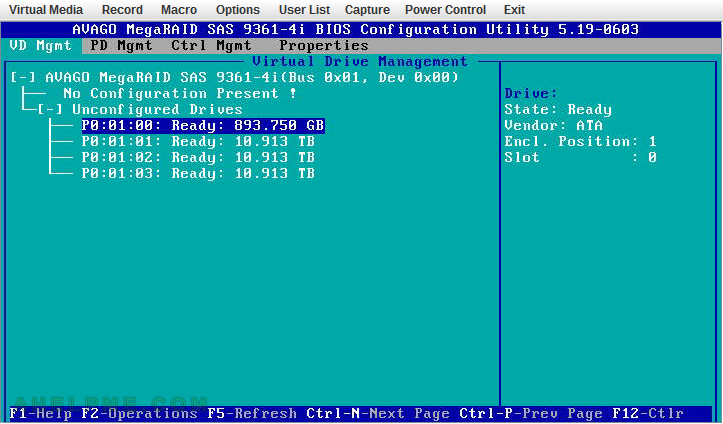
AVAGO MegaRAID SAS-MFI BIOS Yapılandırma Yardımcı Programı 5.19-0603
ADIM 6) “Yapılandırma Yok!”a gidin. ok tuşları ile ve ana bağlam menüsünü açmak için “F2” tuşuna basın.
Başka yerlerdeyseniz “F2” size bu menüyü göstermeyebilir.
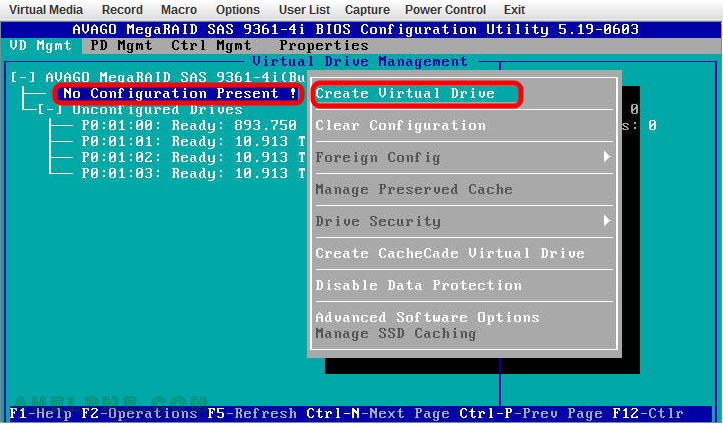
Sanal Sürücü Oluştur
ADIM 7) Her sabit sürücü satırının başındaki onay kutusunu işaretleyerek sanal cihazınızın RAID seviyesini ve hangi sürücüleri içerdiğini seçin.
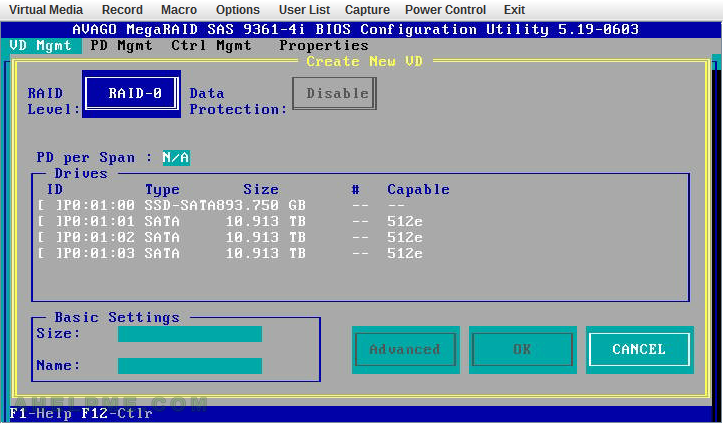
Sanal Sürücü Oluştur – RAID ve cihaz seçimi
ADIM 8) 6 farklı RAID seviyesi arasından seçim yapabilirsiniz – RAID-0, RAID-1, RAID-5, RAID-6, RAID-00, RAID-10.
RAID-5 ve üç SATA sabit disk sürücüsünü seçiyoruz.
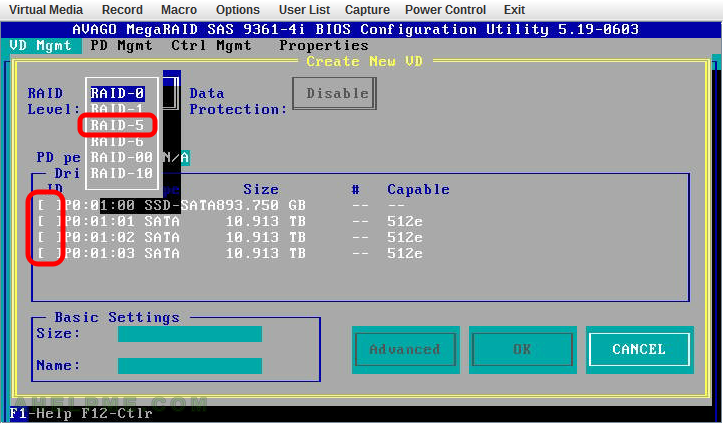
Sanal Sürücü Oluştur – RAID ve aygıt seçimi 2
ADIM 9) Her sabit sürücü satırının başındaki onay kutusunu işaretleyerek sanal cihazınızın RAID seviyesini ve hangi sürücüleri içerdiğini seçin.
Temel ayarlarda sanal aygıtın boyutunu ayarlayabilirsiniz, varsayılan değer kullanılabilir maksimum boyuttur (ilk sanal aygıtınız için tüm kullanılabilir alanı kullanmayarak aynı disklerle biraz farklı ayarlara sahip iki ayrı sanal aygıt yapabilirsiniz) . RAID5 kurulumumuz için yapılandırılmış ekranı görmek için bir sonraki adıma bakın. Daha fazla ayar yapılandırmak için “Gelişmiş”e tıklayın.
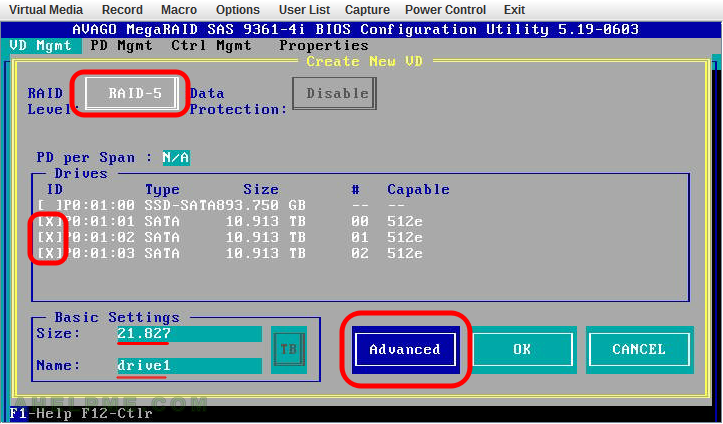
Sanal Sürücü Oluştur – RAID ve aygıt seçimi 3
ADIM 10) Şerit boyutunu 1MB olarak ayarlayın (mevcut seçenekler 64KB, 128KB, 256KB, 512KB ve 1MB’dir), medya akışı için kullanacağız, böylece maksimum en iyisidir.
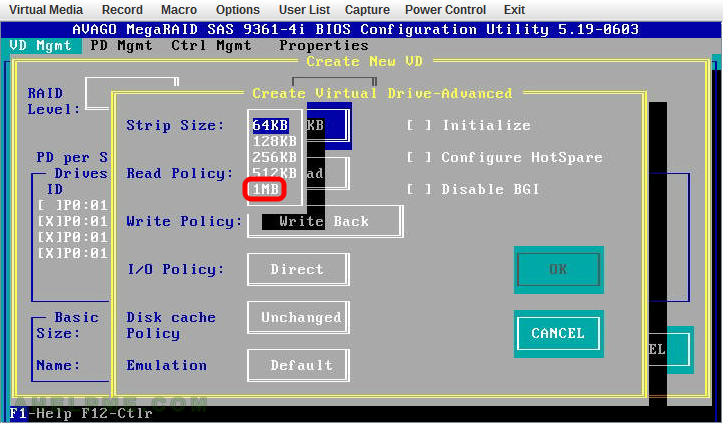
Gelişmiş Sanal Sürücü Oluşturun – Şerit boyutu
ADIM 11) Seçenekler Baş oku veya normaldir. Medya akışı için bizim durumumuzda, okuma kafası burada daha iyidir.
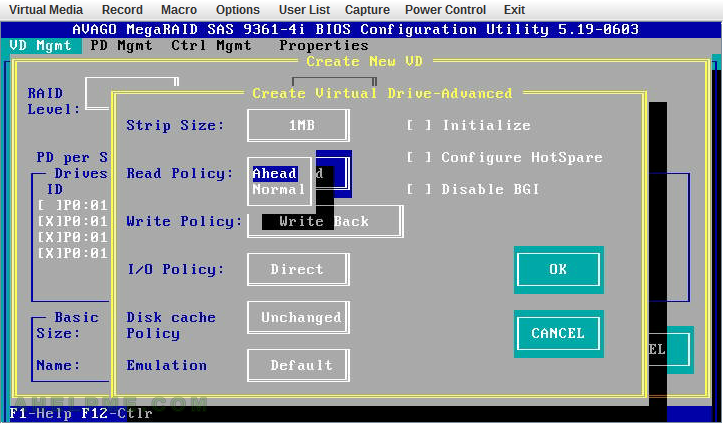
Gelişmiş Sanal Sürücü Oluşturun – İlkeyi Okuyun
ADIM 12) Seçenekler “Yaz”, “Geri Yaz” ve “Her Zaman Geri Yaz” şeklindedir. “Yazma”, sabit disk sürücülerinizi çok fazla yükleyebilir ve daha sık sabit disk arızası yaşayabilirsiniz. Performans ayrıca “Geri Yaz” ve “Her Zaman Geri Yaz”dan daha düşüktür. “Her Zaman Geri Yaz”, pille ilgili sorunlar olduğunda veya pilin sağlığı test edilirken denetleyicinin “Yazma” moduna geçmeyeceği anlamına gelir.
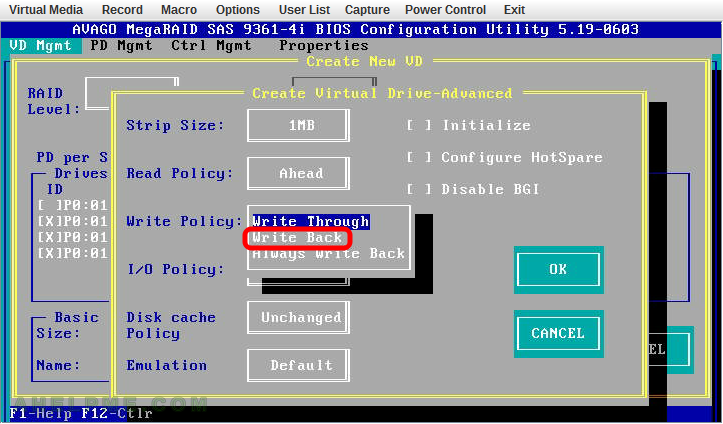
Gelişmiş Sanal Sürücü Oluştur – İlke Yaz
ADIM 13) Seçenekler “Doğrudan” veya “Önbelleğe Alınmış”, burada “Doğrudan” kullanıyoruz.
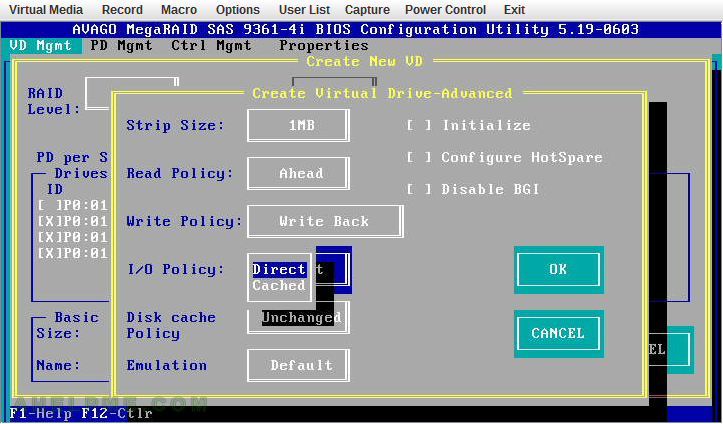
Gelişmiş Sanal Sürücü Oluşturma – G/Ç Politikası
ADIM 14) Seçenekler “Değişmedi”, “Etkinleştir”, “Devre Dışı Bırak” şeklindedir. Varsayılan “Değişmedi” şeklindedir. UPS’iniz varsa, “Etkinleştir” seçeneğini ayarlamak güvenlidir.
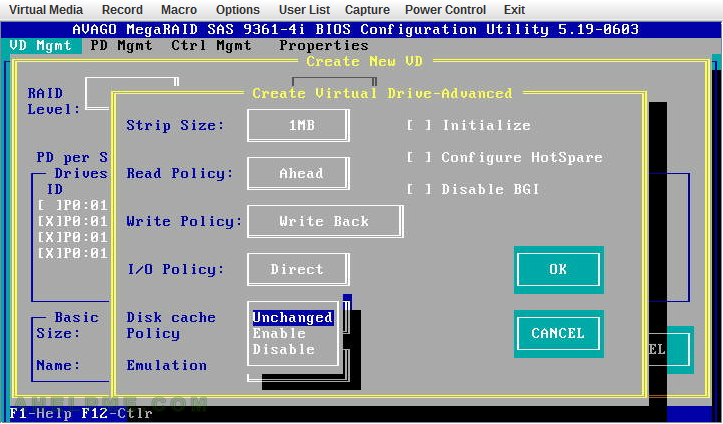
Gelişmiş Sanal Sürücü Oluştur – Disk önbellek Politikası
ADIM 15) Seçenekler “Default”, “Disable”, “Force” şeklindedir. Varsayılan “Varsayılan”dır. 512 bayt sektör boyutunun öykünmesini etkinleştirebilir veya devre dışı bırakabilirsiniz. “Varsayılan” kullanıyoruz ve “Sektör boyutu (mantıksal/fiziksel): 512B/4096B”yi gösteriyoruz.
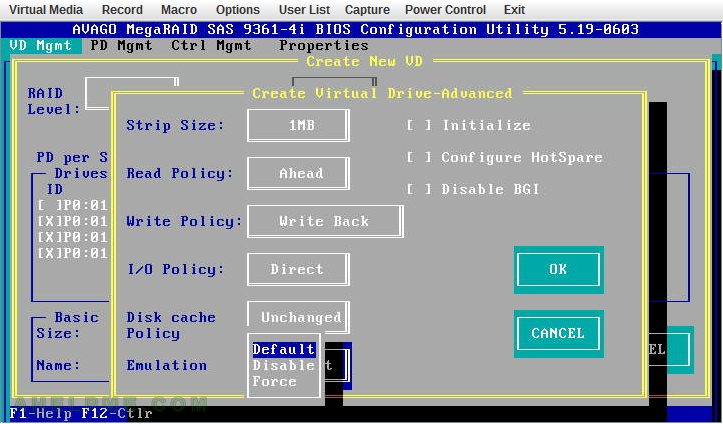
Gelişmiş Sanal Sürücü Oluşturma – Öykünme
ADIM 16) Ayarları kabul etmek ve sanal sürücüyü oluşturmak için “OK”e basın.
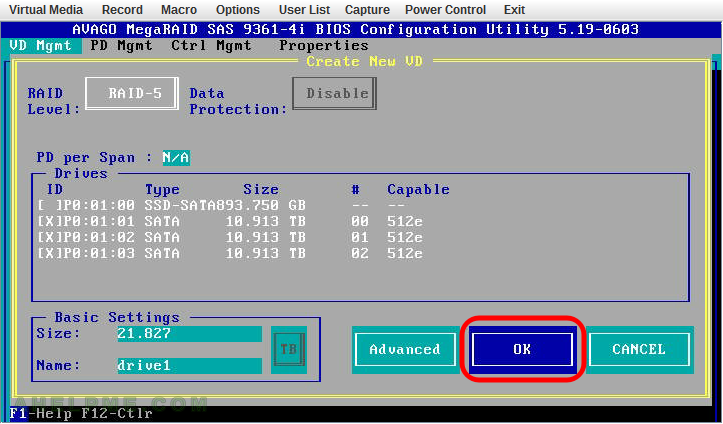
Sanal Sürücü Oluştur – RAID ve cihaz seçimi – Hazır
ADIM 17) Yeni sanal sürücünün başlatılması önerilir.
DİKKATLİ OLUN, bu tüm eski verileri yok edecek ve denerseniz hiçbir şeyi kurtaramayacaksınız. Başlatmak için “Tamam”a basın.
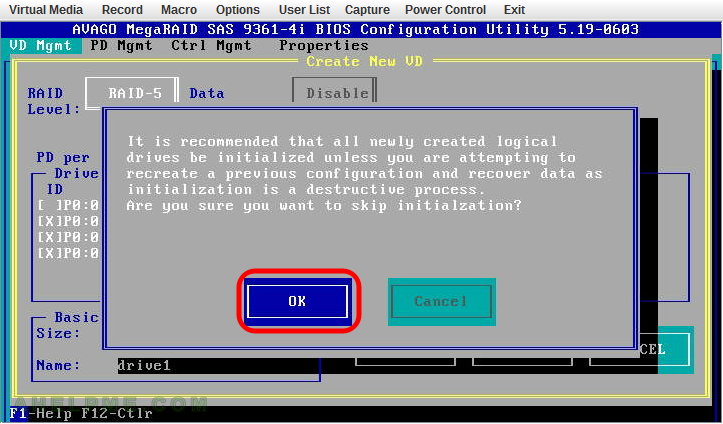
Yeni sanal sürücüyü başlatmayı onaylayın
ADIM 18) Başlatma işleminin başladığını onaylamak için “OK”e basın.

Başlatma işlemini başlatmak için onaylayın
ADIM 19) Kurulum, kullanılmayan SSD’ye sahip olduğumuzu otomatik olarak algılar ve bize SSD önbelleğe almayı etkinleştirmemizi önerir. Yeni oluşturduğunuz sanal sürücünüzün SSD önbelleğini etkinleştirmek için “Evet”e basın.
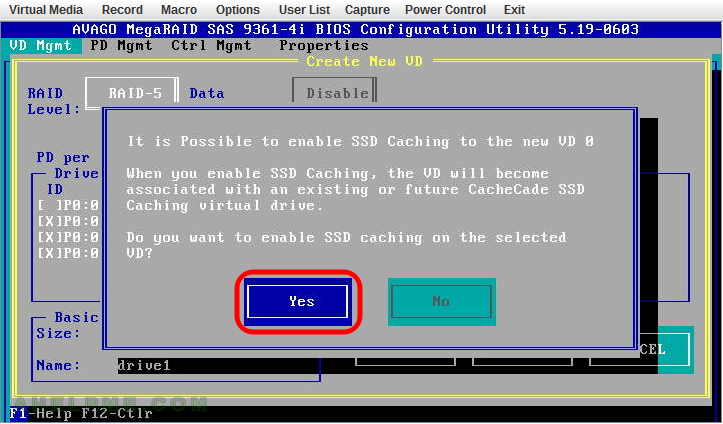
SSD önbelleğe almayı etkinleştir
ADIM 20) Başlatma işleminin ilerleyişini görebilirsiniz.
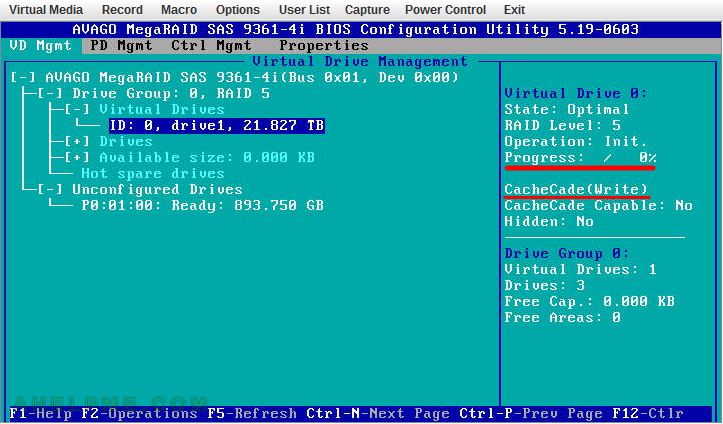
Ana görünüm – Sanal sürücü başlatılıyor
ADIM 21) Sanal Sürücü 0’da başlatma tamamlandı.
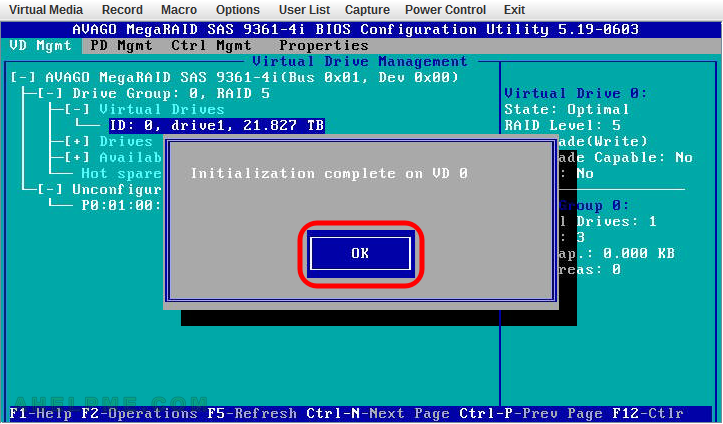
Ana görünüm – Başlatma tamamlandı
ADIM 22) “AVAGO MegaRAID SAS 9361-4i(Bus 0x01, Dev 0x00)” öğesini seçin ve işlem bağlam menüsünü göstermek için “F2”ye basın ve “SSD Önbelleğini Yönet”e basın.
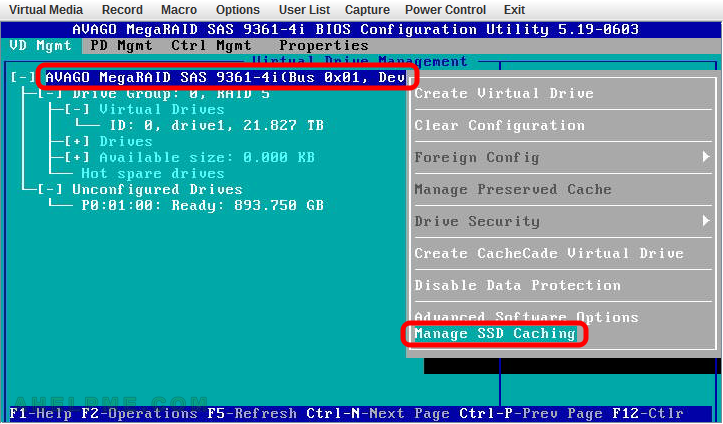
Ana görünüm – SSD Önbelleğe Alma
ADIM 23) “drive1” adlı yeni sanal cihazımızın kontrol edildiğini ve SSD önbelleğini kullandığını görebilirsiniz.
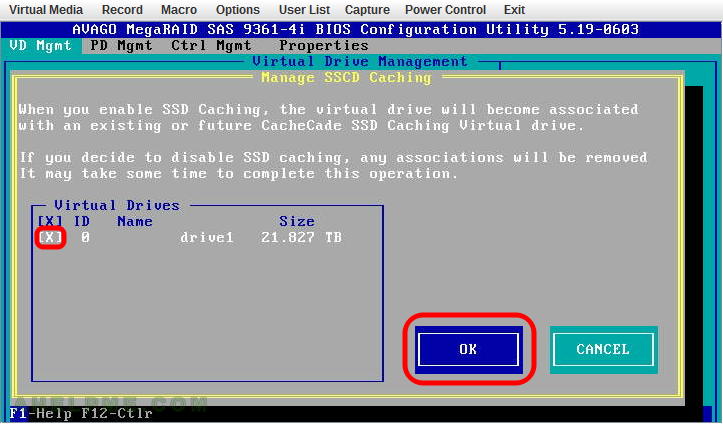
SSCD Önbelleğini Yönet
ADIM 24) ID 0 olan sanal sürücü ve tüm diskler çevrimiçi.
Arızalı cihaz yok.
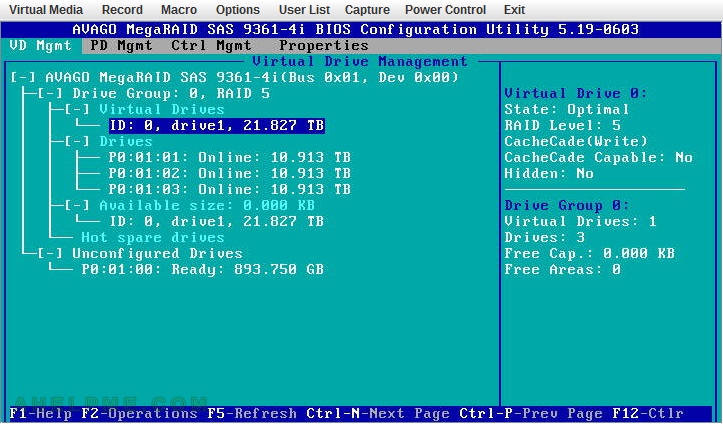
Ana görünüm – mevcut tüm sürücü yapılandırması
ADIM 25) Sunucuyu yeniden başlattık ve burada denetleyicinin tüm sürücüleri başlattığını görebilirsiniz – fiziksel olanlar ve mantıksal – RAID5 sanal sürücü kimliği 0.
Kontrolörün BIOS’u, “Press” son satırını gördüğünüzde her şeyin kullanıma hazır olduğunu söyler.MegaRAID Yapılandırma Yardımcı Programını Çalıştırmak için”. Bu satırı görmezseniz sunucunuz askıda kalacak ve önyüklemeye devam etmeyecektir. Yardımcı Programa yeniden girebilmek için muhtemelen bazı diskleri çıkarmanız gerekir.
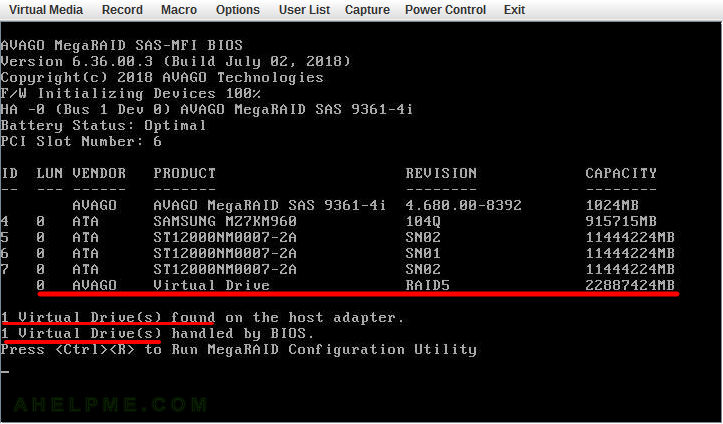
Yeni oluşturulan Sanal Sürücü kullanıma hazır.